台式电脑网卡怎么安装 无线网卡驱动安装教程
更新时间:2024-08-09 08:44:39作者:xiaoliu
在如今高速网络普及的时代,无线网卡的安装已经成为很多人关注的问题,对于台式电脑用户来说,安装无线网卡驱动是必不可少的一步。无线网卡能够让台式电脑连接到无线网络,实现更加便捷的上网体验。如何正确安装无线网卡驱动呢?接下来我们将为大家介绍一些简单易行的安装教程。
具体步骤:
1右键点击“此电脑”,选择“属性”。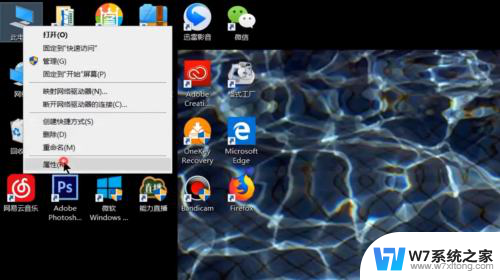 2点击进入“设备管理器”。
2点击进入“设备管理器”。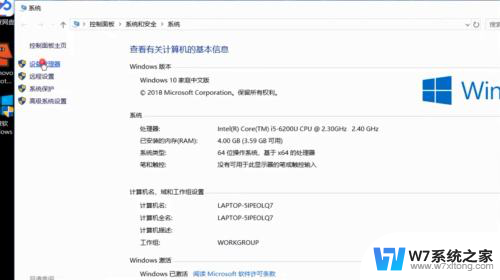 3打开“网络适配器”。
3打开“网络适配器”。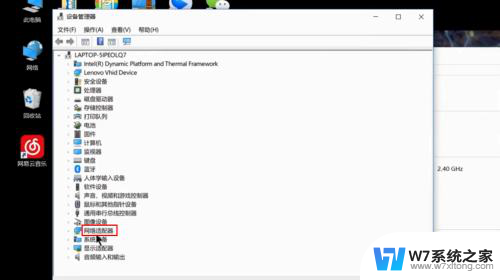 4右键点击选择“更新驱动程序”。
4右键点击选择“更新驱动程序”。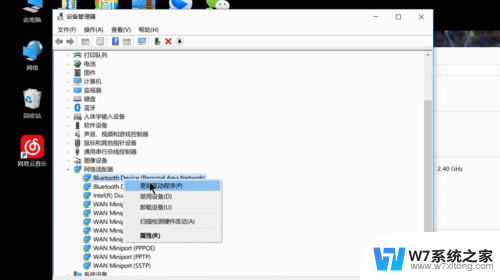 5选择“浏览我的计算机以查找驱动程序软件”。
5选择“浏览我的计算机以查找驱动程序软件”。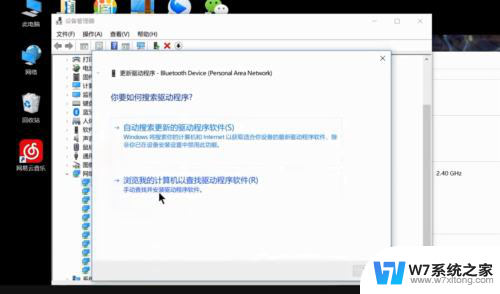 6添加你的程序驱动程序,点击“下一步”即可完成安装。
6添加你的程序驱动程序,点击“下一步”即可完成安装。 7总结如下。
7总结如下。
以上就是台式电脑网卡安装的全部步骤,如果遇到这种情况,你可以按照以上操作进行解决,非常简单快速。
台式电脑网卡怎么安装 无线网卡驱动安装教程相关教程
-
 无线网卡不自动安装驱动 无线网卡驱动安装教程
无线网卡不自动安装驱动 无线网卡驱动安装教程2024-04-03
-
 无线网卡安装驱动失败 win10无线网卡驱动安装失败解决方案
无线网卡安装驱动失败 win10无线网卡驱动安装失败解决方案2024-06-01
-
 水星网卡驱动安装失败 win10水星无线网卡驱动下载安装
水星网卡驱动安装失败 win10水星无线网卡驱动下载安装2024-07-19
-
 电脑网卡怎么安装 电脑无线网卡安装步骤
电脑网卡怎么安装 电脑无线网卡安装步骤2024-04-13
- 电脑声音驱动怎么安装 电脑声卡驱动安装教程
- 怎么安装无线wifi 台式电脑无线WiFi安装教程
- win11无法启动虚拟网卡适配任务 Win11虚拟网卡安装图文教程
- 台式电脑如何安装网线 台式电脑网线接口位置
- win7安装不了网卡驱动 电脑win7系统无法连接网络的解决方法
- 如何安装声卡驱动win10 Win10如何手动重装声卡驱动
- windows11怎么禁止安装软件 电脑如何阻止某个软件的安装
- 怎样在电脑上装五笔输入法 Win10如何安装微软五笔输入法
- u盘启动发现不了硬盘 怎样解决电脑U盘装系统找不到硬盘的问题
- 为什么驱动卸载了会自动安装 如何彻底解决驱动卸载后自动安装问题
- 32位软件能在win10运行吗 在64位系统中安装32位应用程序步骤
- 怎么禁止电脑安装指定程序 如何在电脑上禁止安装某个软件
系统安装教程推荐
- 1 怎样在电脑上装五笔输入法 Win10如何安装微软五笔输入法
- 2 u盘启动发现不了硬盘 怎样解决电脑U盘装系统找不到硬盘的问题
- 3 为什么驱动卸载了会自动安装 如何彻底解决驱动卸载后自动安装问题
- 4 win11安装照片查看器 Win11 24H2升级后图片无法打开怎么办
- 5 win11怎么设置五笔 Windows11如何安装五笔输入法
- 6 装win11必须 安全启动 Win11安装遇到这台电脑必须支持安全启动怎么办
- 7 win10怎么跟新蓝牙驱动 Win10电脑蓝牙驱动安装教程
- 8 win11系统装不了打印机 Windows11打印机驱动安装失败解决方法
- 9 win11改应用安装位置 win11软件安装位置修改教程
- 10 最新版本win10 如何安装ie IE浏览器安装教程